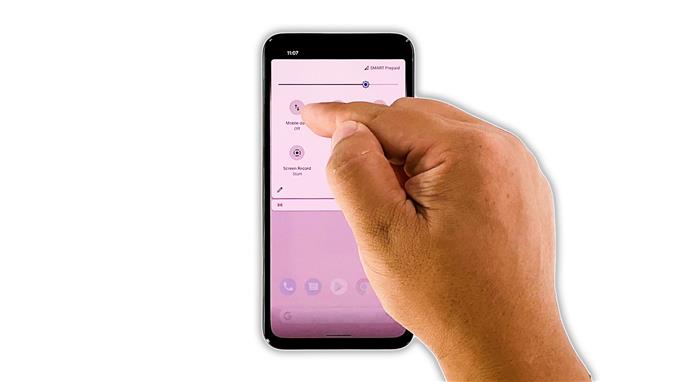Dans ce guide de dépannage, nous vous montrerons ce qu’il faut faire si votre Google Pixel 5 n’envoie pas de MMS ou de messages photo. Certains utilisateurs ont signalé que leurs appareils ne pouvaient plus envoyer de messages texte avec des images en pièce jointe ou des caractères spéciaux. Bien que cela puisse parfois être frustrant, ce n’est en fait pas si difficile à résoudre, à condition que le problème ne concerne que votre téléphone.
Un MMS est essentiellement un message texte mais avec des pièces jointes. L’introduction d’Emojis a en fait changé la façon dont les smartphones envoient des messages texte, car au moment où vous insérez un emoji dans votre texte, il sera automatiquement converti en MMS. Pour que vous puissiez envoyer ce message, votre téléphone doit utiliser les données mobiles, et c’est là que les problèmes surviennent la plupart du temps.
Dans cet article, nous allons vous guider dans le dépannage de votre Google Pixel 5 qui ne peut plus envoyer ni même recevoir de MMS. Nous avons cité sept solutions faciles à suivre. Si vous faites partie des utilisateurs confrontés à ce problème, cet article peut peut-être vous aider.
Première solution: assurez-vous que les données mobiles sont activées

Les données mobiles sont nécessaires pour que vous puissiez envoyer et recevoir des MMS ou des SMS avec pièces jointes. La première chose à faire est donc de vérifier s’il est activé ou non, surtout si c’est la première fois que vous essayez d’envoyer un MMS. Voici comment procéder:
- Faites glisser votre doigt du haut de l’écran vers le bas avec deux doigts et recherchez l’icône Données mobiles.
- Appuyez dessus pour activer le service de données mobiles.
- S’il est déjà activé, appuyez dessus pour le désactiver, et après quelques secondes, appuyez dessus à nouveau pour le réactiver.
Après cela, essayez d’envoyer un MMS à votre propre numéro pour voir s’il passe et si vous pouvez réellement le recevoir.
Deuxième solution: vérifiez le signal de votre appareil

Si l’activation des données mobiles ne peut pas résoudre le problème, vérifiez l’indicateur de signal sur la barre d’état pour voir si votre téléphone a une bonne réception.
Il utilise les données mobiles pour envoyer et recevoir des MMS, mais il doit toujours se connecter au réseau cellulaire de votre fournisseur pour pouvoir le faire.
Si vous n’avez qu’une seule barre de signal, c’est probablement la raison pour laquelle votre Pixel 5 ne peut pas envoyer de MMS, mais si tel est le cas, le problème est temporaire.
Toutefois, si votre téléphone reçoit une bonne réception et n’envoie pas de MMS, passez à la solution suivante.
Troisième solution: forcer le redémarrage de votre Pixel 5

Après avoir appliqué les deux premières solutions et que le problème persiste, la prochaine chose à faire est de rafraîchir la mémoire de votre téléphone, ainsi que de recharger toutes ses applications et services. Si ce problème est simplement dû à un petit problème dans le système, ou si l’un des services a cessé de répondre sans raison apparente, il devrait le résoudre. Voici comment procéder:
- Appuyez et maintenez la touche Marche / Arrêt pendant 8 secondes. Cela déclenchera l’arrêt et le redémarrage de votre Pixel 5.
- Une fois que le logo Google apparaît, relâchez la touche Marche / Arrêt et attendez la fin du redémarrage.
Après le redémarrage, essayez de voir si votre Pixel 5 peut désormais envoyer des MMS.
Quatrième solution: réinitialiser l’application Messages

Une autre chose que vous devez faire si le problème persiste même après l’actualisation de la mémoire du téléphone est de vider le cache et les données de l’application de messagerie que vous utilisez. Si vous utilisez l’application par défaut, vous devez réinitialiser Messages. Voici comment procéder:
- Tirez le tiroir d’applications vers le haut, puis lancez Paramètres.
- Appuyez et maintenez Messages, puis appuyez sur l’icône Informations sur l’application.
- Appuyez sur Stockage et cache.
- Appuyez sur Vider le cache.
- Appuyez maintenant sur Effacer les données, puis sur OK pour confirmer.
Après cela, essayez d’envoyer un MMS à votre propre numéro pour voir si le problème est résolu.
Cinquième solution: réinitialiser les services réseau

Une fois que vous avez réinitialisé l’application de messagerie que vous utilisez, mais qu’elle ne peut toujours pas envoyer de MMS, il est possible que le problème soit lié aux services réseau de votre téléphone. Donc, ce que vous devez faire ensuite est de les réinitialiser. Cette méthode ne supprimera aucun de vos fichiers et données, mais elle est également efficace. Voici comment procéder:
- Ouvrez l’application Paramètres de votre téléphone.
- Faites défiler vers le bas, puis appuyez sur Système.
- Appuyez sur Avancé.
- Appuyez sur Réinitialiser les options, puis sur Réinitialiser le Wi-Fi, le mobile et le Bluetooth.
- Appuyez sur Réinitialiser les paramètres dans le coin inférieur droit.
- Si vous y êtes invité, entrez votre verrouillage d’écran.
- Appuyez à nouveau sur Réinitialiser les paramètres dans le coin inférieur droit.
Après cela, assurez-vous que les données mobiles sont activées, puis essayez d’envoyer un MMS à votre propre numéro.
Sixième solution: assurez-vous que ce n’est pas lié au compte

À ce stade, si le problème persiste, il est possible que le problème vienne de votre compte ou du réseau. La meilleure façon de le savoir est d’appeler le support technique de votre fournisseur de services.
S’il s’agit simplement d’un problème lié au compte, il doit être résolu au moment où un représentant prend votre appel. Cependant, s’il s’agit d’un problème de réseau, vous serez informé du moment où le problème sera résolu.
De plus, le représentant peut vous conseiller de réinitialiser votre téléphone si le problème n’est ni votre compte ni le réseau.
Septième solution: réinitialisez votre téléphone aux paramètres d’usine

Lorsque vous êtes invité à réinitialiser votre appareil, vous devez d’abord prendre le temps de sauvegarder tous vos fichiers et données importants car ils seront supprimés.
Si ce problème n’est pas lié au réseau ou n’est pas lié au compte, une réinitialisation devrait être en mesure de le résoudre. Donc, lorsque vous êtes prêt, suivez ces étapes pour effectuer la réinitialisation d’usine:
- Ouvrez l’application Paramètres de votre téléphone.
- Faites défiler vers le bas, puis appuyez sur Système.
- Appuyez sur Avancé.
- Appuyez sur Réinitialiser les options, puis appuyez sur Effacer toutes les données.
- Appuyez sur Effacer toutes les données dans le coin inférieur droit de l’écran. Si nécessaire, entrez votre code PIN, modèle ou mot de passe.
- Pour effacer toutes les données de la mémoire de stockage interne de votre téléphone, appuyez sur Effacer toutes les données.
Après la réinitialisation, configurez votre téléphone en tant que nouvel appareil. Votre téléphone devrait pouvoir envoyer ou recevoir des MMS maintenant.
Et ce sont les choses que vous devez faire si votre Google Pixel 5 n’envoie pas de MMS. Nous espérons que ce simple guide de dépannage pourra vous aider d’une manière ou d’une autre.
Veuillez nous soutenir en vous abonnant à notre chaîne YouTube. Nous avons besoin de votre soutien pour pouvoir continuer à créer des contenus utiles à l’avenir.